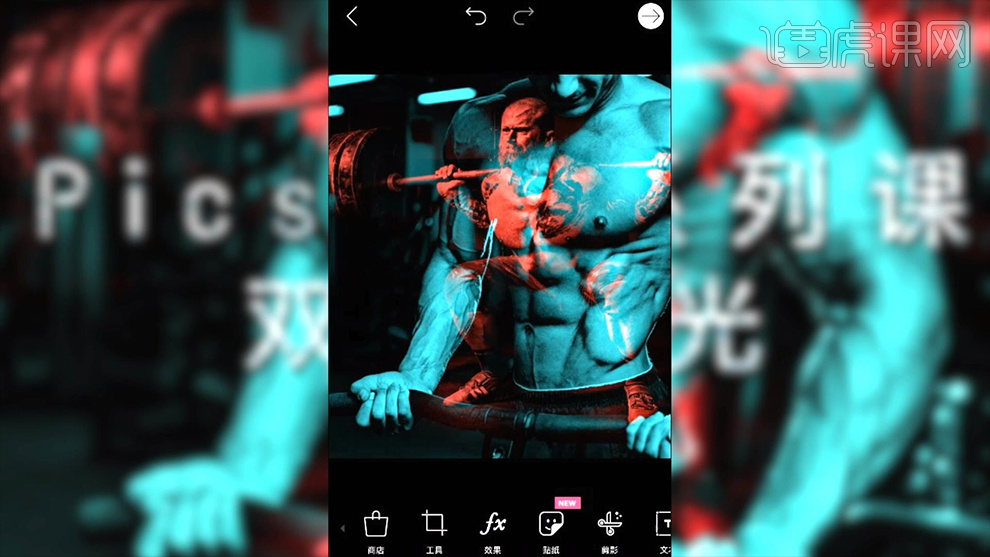PS怎样用手机做双色曝光
发布时间:暂无
1、首先回顾【之前的双重曝光图片】(两张或者多张照片混合在一起,调整混合模式)。
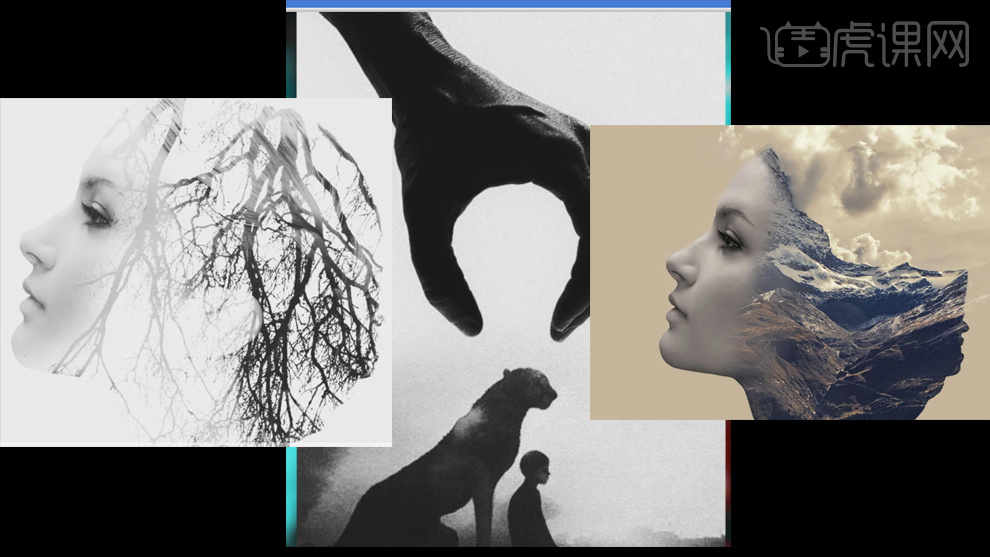
2、浏览【APP中好的作品】【首页最上方-选择搜索】【图片右上角的小铅笔-可以点击直接编辑】。
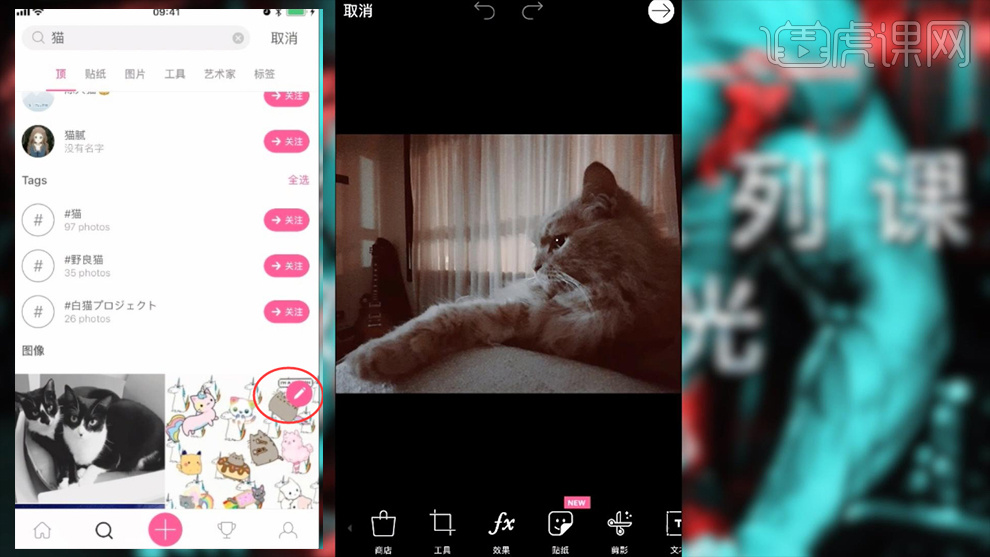
3、分析完成后,点击【‘+’选择-编辑】选择【底图】。

4、选择【效果】【颜色-着色】调整参数如图(最后点击应用) 。
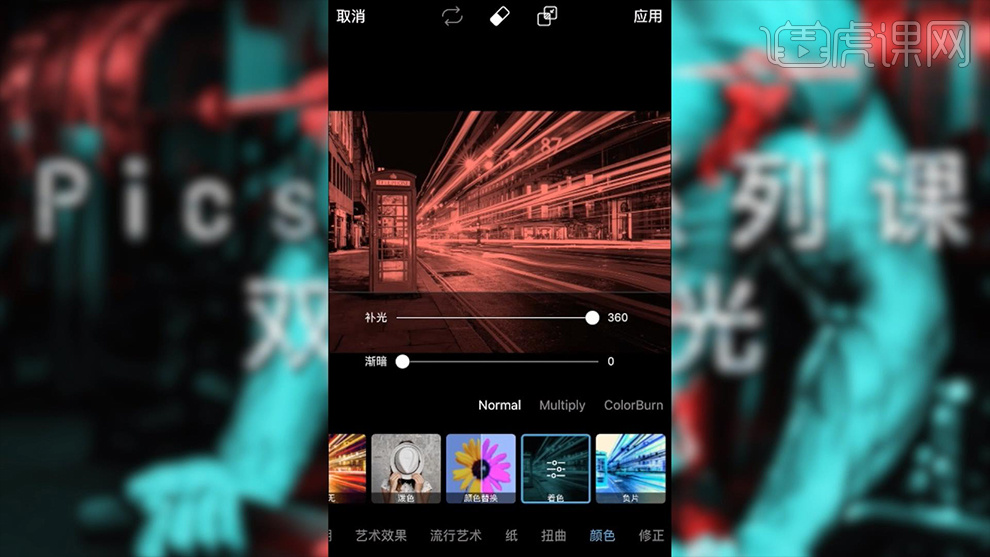
5、单击【右上角的小箭头-进入保存分享界面-保存】。
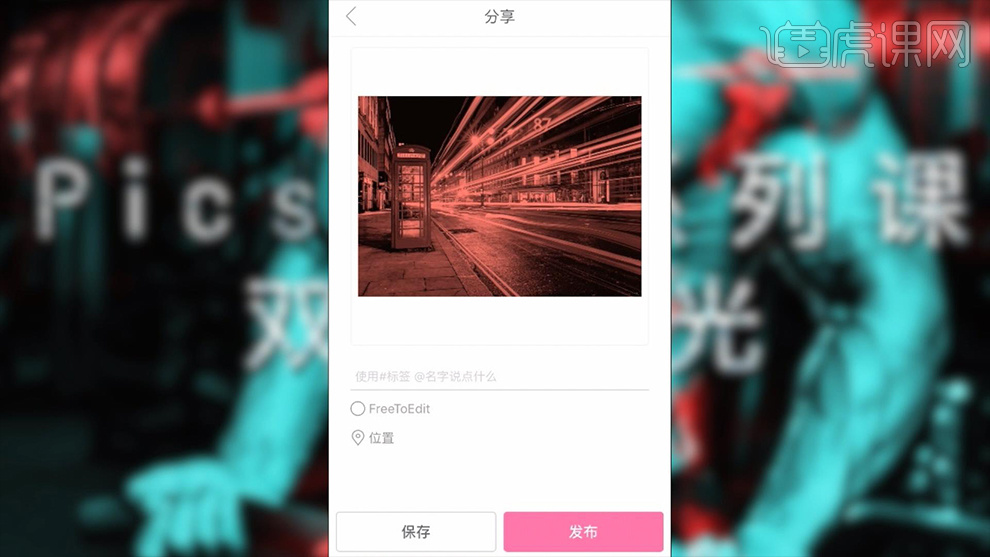
6、选择一张【新的图片】执行【效果-颜色-着色】调整参数如图。
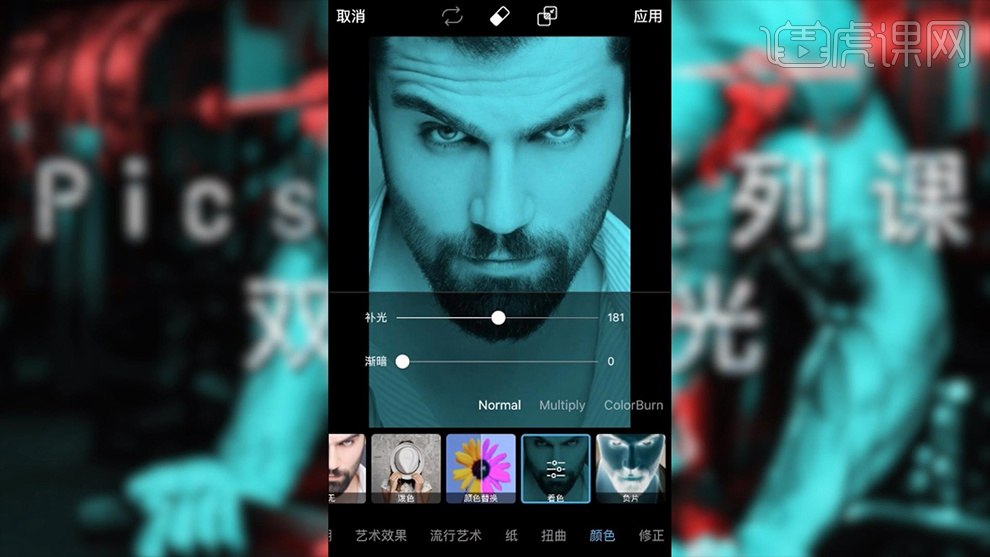
7、点击【添加照片-导入刚才调好的照片】调整大小。

8、单击【最下方-混合-加亮】调整完成后点击【应用】。

9、执行【工具-剪裁】调整为合适大小。
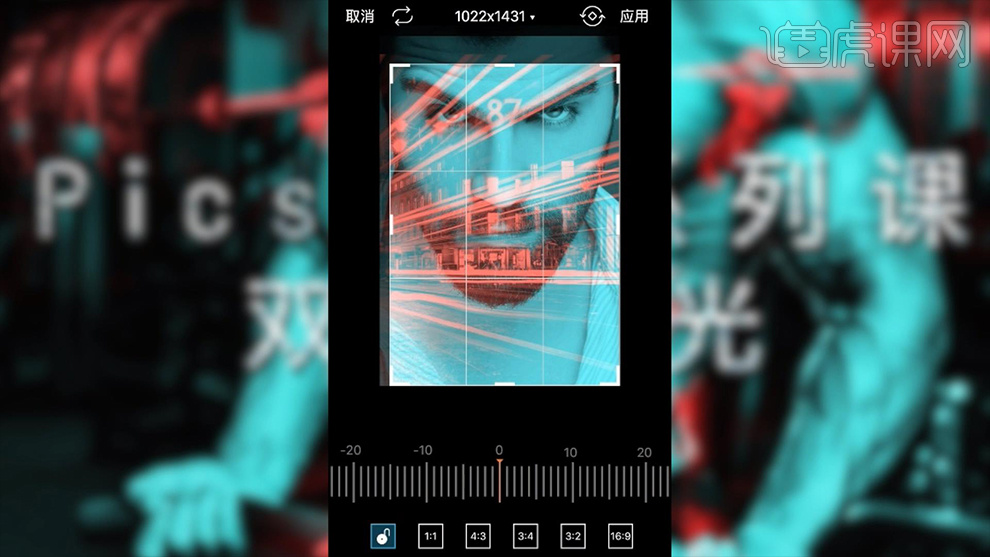
10、选择【工具-RGB通道】(点击色块-选择红色/蓝色)分别调整参数。
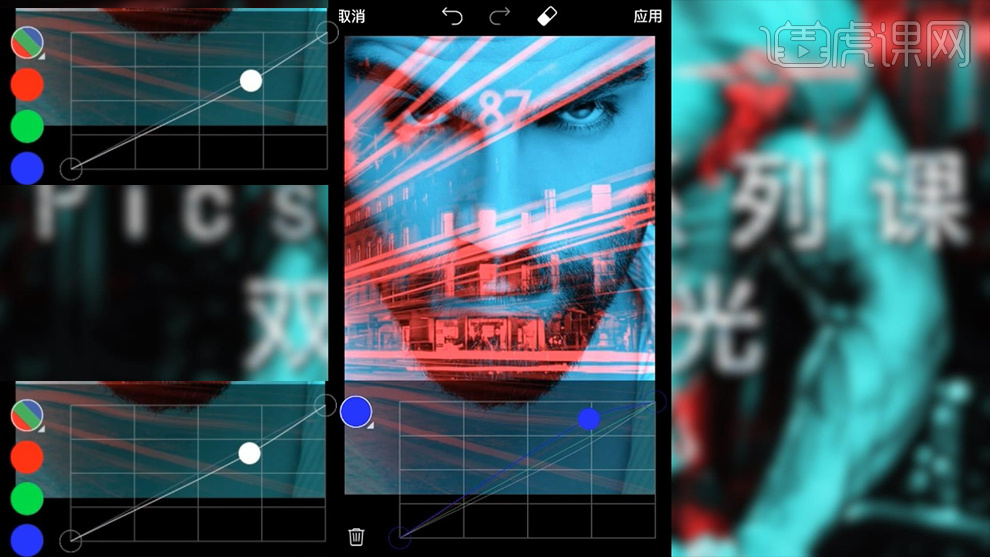
11、调整完成后同上的方法,进行保存,打开‘肌肉男图片’。
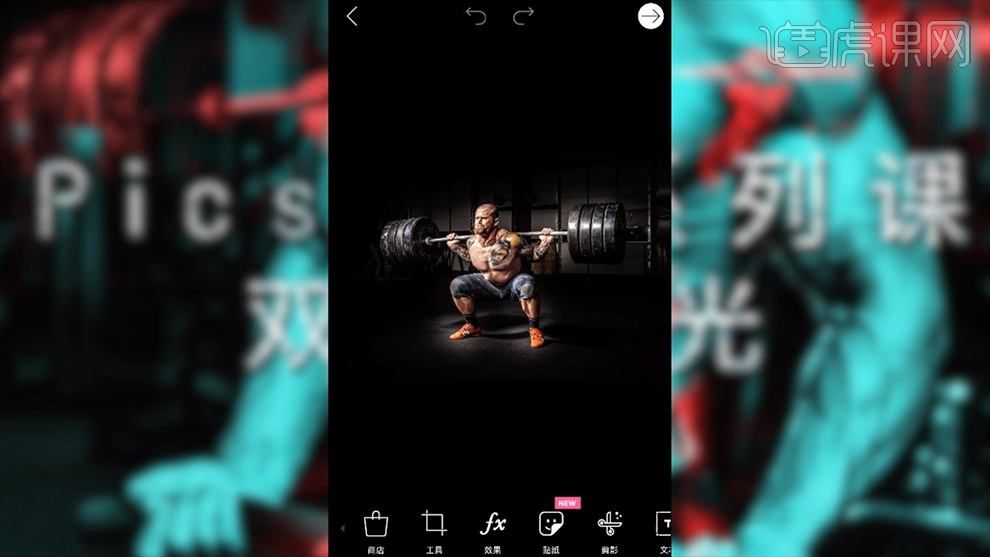
12、同样的点击【效果-颜色-着色】。
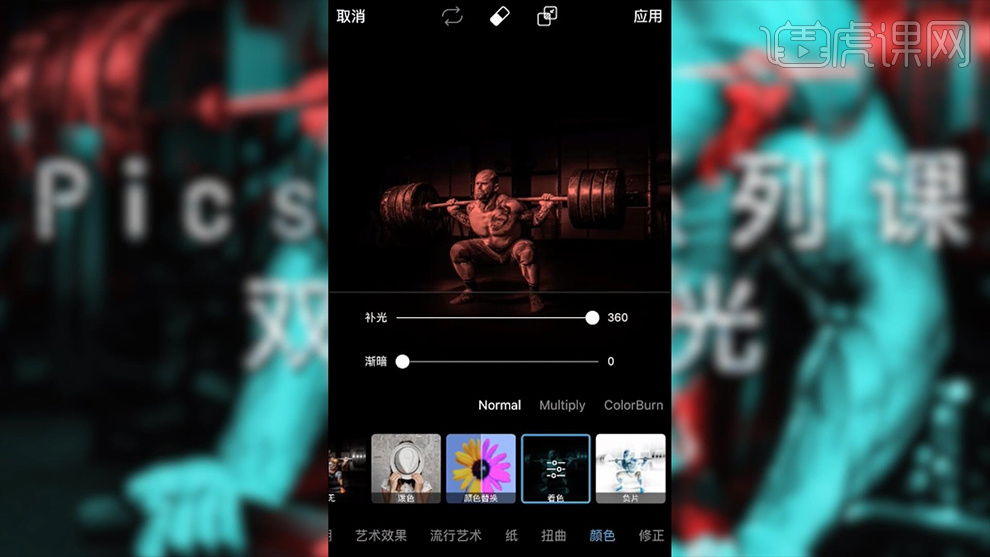
13、点击【添加图片】(调整不透明度观察位置)调整大小,添加【效果-颜色-着色】。
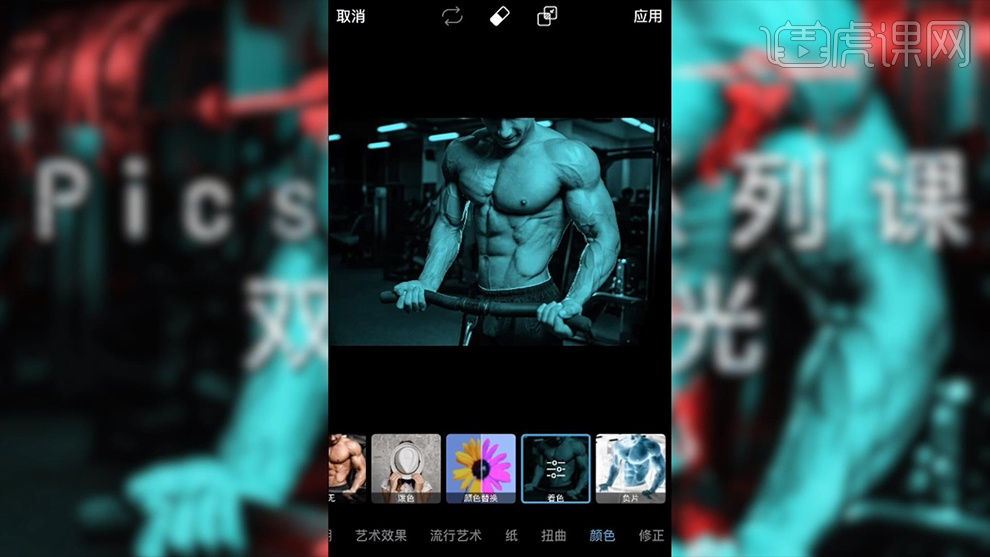
14、执行【混合-加亮】继续调整大小,执行【效果-FX-HDR2调整参数如图】。

15、同样的方法进行【剪裁】最后点击【右上角的保存】。
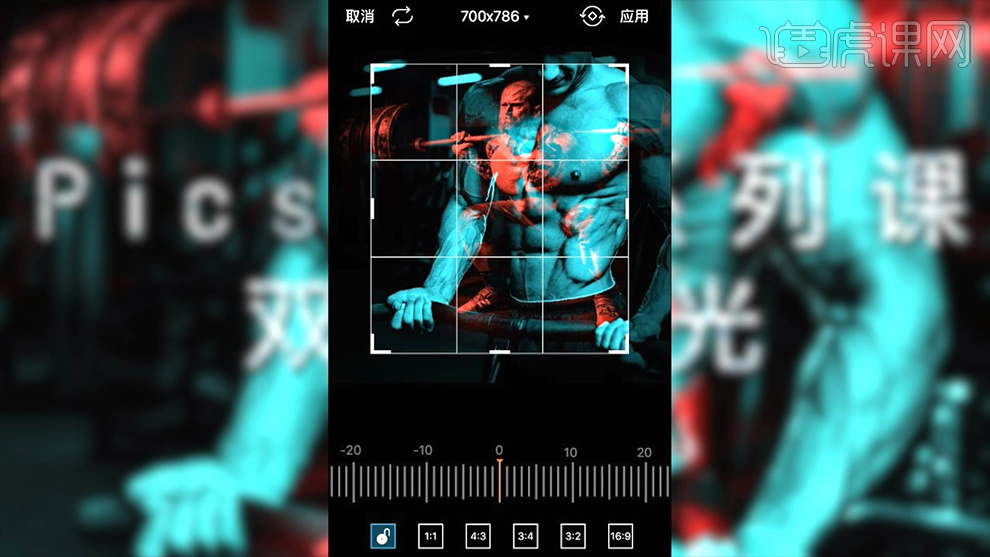
16、最终效果如图所示。